时间:2019-01-07 09:24:17 作者:wenjun 来源:系统之家 1. 扫描二维码随时看资讯 2. 请使用手机浏览器访问: https://m.xitongzhijia.net/xtjc/20190107/146769.html 手机查看 评论 反馈
怎么在携程旅行中进行退票操作?现在出行旅游非常方便了,不管是出行的车票还是酒店,只要使用携程旅行都可以轻松搞定。在携程旅行中买了车票,但是却无法按时出行,想要将其退掉,具体该怎么操作?下面就是携程旅行中退票的教程,一起来看一下。
1、将携程App打开
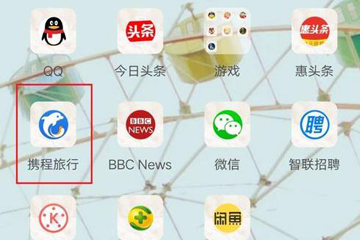
2、进入携程App后,点击进入“我的”
3、进入我的,点击需要退改签的订单
4、进入订单后,根据需求选择“我要改签/我要退票”
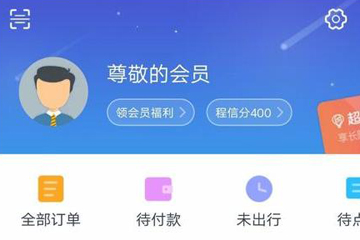
5、点击进入后,会看到根据此次订单机票价格,计算出的退票/改签需要扣除的手续费,确认后点击“我要退票/我要改签”,
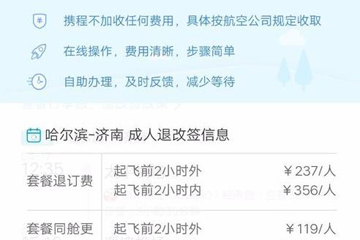
6、进入“我要退票/我要改签”申请页面后,退票费会根据飞机起飞时间显示出需要支付手续费;
7、确认好退票手续费,选择需要退票的乘客,在右下方系统会计算出扣除退票手续费的剩余金额,确认无误后,点击“提交申请”即可退票/改签成功了。
上面就是携程旅行中退票的教程,大家了解了吗?更多相关教程,请继续关注系统之家。
发表评论
共0条
评论就这些咯,让大家也知道你的独特见解
立即评论以上留言仅代表用户个人观点,不代表系统之家立场